怎么锁屏手机屏幕苹果 苹果手机锁屏密码设置教程
日期: 来源:龙城安卓网
苹果手机的锁屏功能可以有效保护个人隐私和数据安全,设置一个复杂的锁屏密码是至关重要的,在苹果手机上,可以通过设置中的密码与Touch ID来进行锁屏密码的设置。用户可以选择使用数字密码、指纹识别或Face ID等方式来解锁手机屏幕,确保手机在未经授权的情况下无法被访问。通过简单的步骤和设置,可以轻松地保护手机数据的安全。
苹果手机锁屏密码设置教程
方法如下:
1.第一步,找到手机中设置的所在,并点击打开它,图标如下图所示:
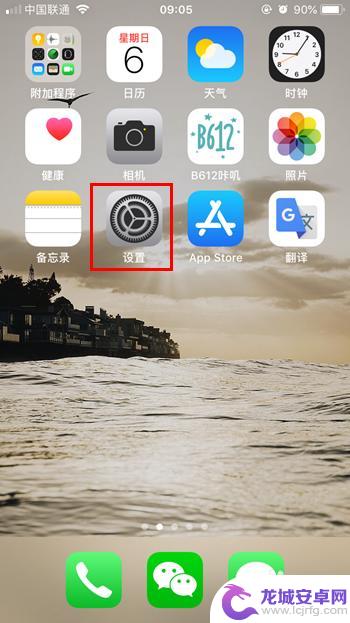
2.第二步,在设置界面中,向上滑动屏幕,找到并点击【触控ID与密码】,如下图所示:
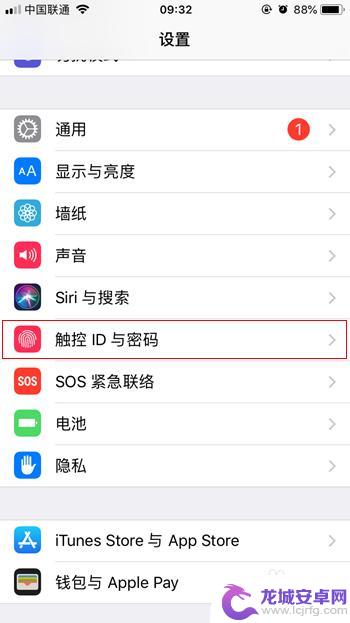
3.第三步,在触控ID与密码界面中。向上滑动屏幕,找到并点击【打开密码】,如果之前设置了指纹则需在弹框中选择保留已存在的指纹(避免要重新录入),如下图所示:
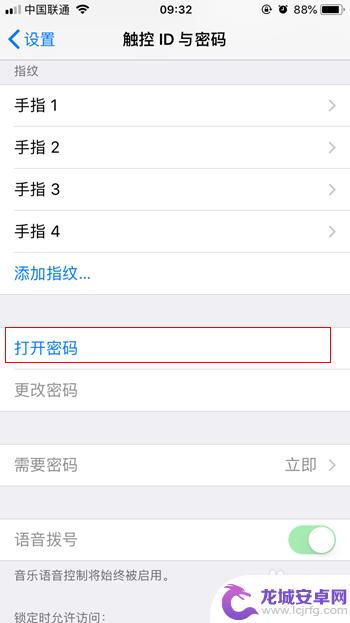
4.第四步,在设置密码界面中。输入你要设置的密码,并在验证新密码中重复输入密码,如下图所示:
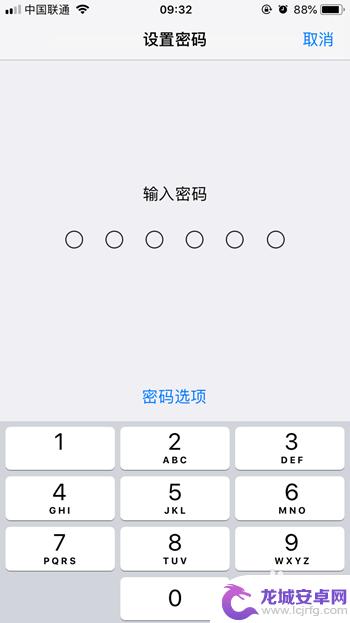
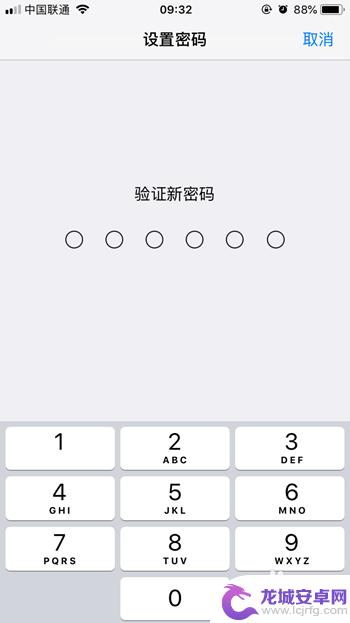
5.第五步,设置过密码后,在弹框中输入你的Apple ID密码,然后点击继续按钮,如下图所示:
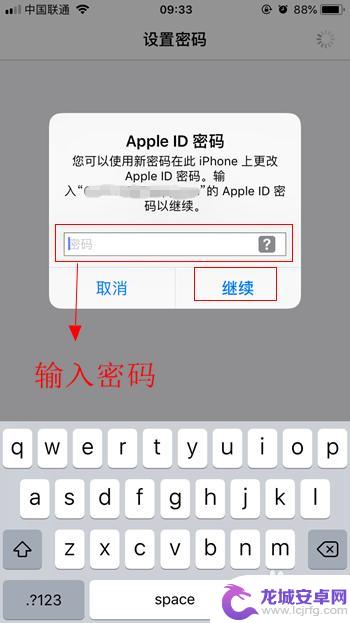
6.第六步,稍等一会儿。发现系统重新跳回了设置界面则表示设置完成,然后锁屏,重新开启屏幕,发现这时需要输入密码才能进入,这样我们的设置就生效了,如下图所示:
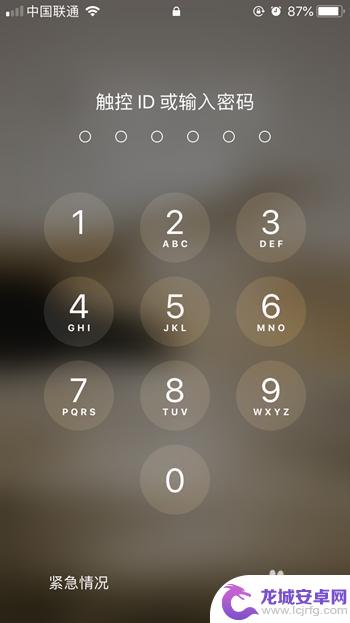
以上就是如何锁定苹果手机屏幕的全部内容,如果有不清楚的用户,可以按照小编的方法进行操作,希望能对大家有所帮助。












